Ett antal PC-användare som uppgraderat till Windows 10 har stött på aktiveringsproblem. Även om Windows 10 aktiveras automatiskt vid uppgradering från tidigare versioner av Windows-operativsystemet med det kostnadsfria uppgraderingsbjudandet, blir licensen avaktiverad efter att ha utfört en ren installation av Windows 10 eller maskinvaruändringar.
Aktiveringsfelsökare för att åtgärda aktiveringsproblem efter maskinvaruändringar
Innan detta behövde användarna kontakta Microsofts supportteam med hjälp av den inbyggda kontaktsupportappen för felsökning och åtgärd av Windows 10-aktiveringsproblem. PC-användare som kör Windows 10-årsjubileumsuppdatering bygger (stabil byggnad som kommer i juli eller augusti) kan nu ta itu med de flesta av de vanliga aktiveringsproblemen med hjälp av den nya aktiveringsfelsökaren inbyggd i Windows 10 Anniversary Update-byggnader.
Enligt denna bloggpost från Microsoft hjälper den nya aktiveringsfelsökaren dig att åtgärda vanliga aktiveringsproblem på äkta Windows-enheter som orsakats av maskinvaruändringar. I enkla ord kan du använda den inbyggda aktiveringsfelsökaren för att lösa problemet och få din kopia av Windows 10 aktiverad utan att behöva kontakta supportteamet om din Windows 10 inte aktiveras efter att du har bytt hårddisk, SSD eller moderkort.

Utöver det kan felsökaren användas om du av misstag installerat Windows 10 Home Edition på en dator där du tidigare aktiverat kopia av Windows 10 Pro. I så fall kommer aktiveringsfelsökaren att styra för att uppgradera till Windows 10 Pro och aktivera din kopia av Windows 10.
Eftersom det inte går att säkerhetskopiera Windows 10-aktivering, kommer felsökaren att vara till nytta för användare som planerar att byta Windows 10 PC-maskinvara.
VIKTIGT: Felsökaren för aktivering av Windows 10 är endast tillgänglig i Windows 10 build 14371 eller senare. Så om du planerar att ändra maskinens dators hårdvara rekommenderar vi att du ändrar hårdvaran först efter uppgradering till Windows 10 års jubileum. Uppdatera stabil byggnad som förväntas bli släppt om några veckor.
Använda felsökaren för aktivering i Windows 10
Steg 1: Öppna inställningsappen antingen genom att klicka på ikonen i Start-menyn eller samtidigt trycka på Windows-logotyp och I-tangenten.
Steg 2: När appen Inställningar är lanserad klickar du på Uppdatera och säkerhetsikonen .
Steg 3: Klicka på Aktivering . Under Aktivera Windows- sektionen klickar du på länken heter Felsök för att starta felsökaren för Windows 10-aktivering.
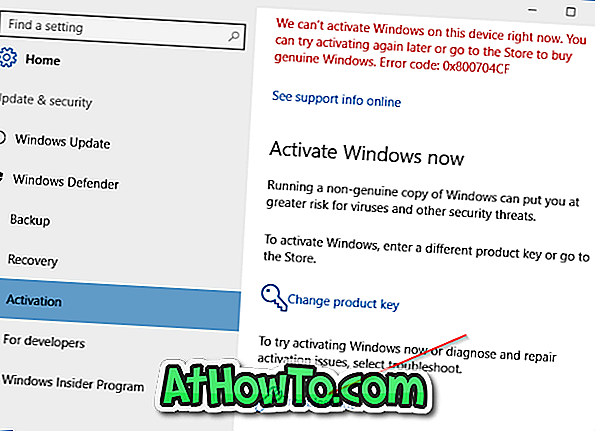
Viktigt: Fönstret för länk till Windows 10-aktivering visas bara om installationen av Windows 10 inte är aktiverad.
Steg 4: Felsökaren försöker upptäcka aktiveringsproblem och löser problemet om några sekunder.
Observera att aktiveringsfelsökaren kanske inte åtgärdar alla aktiveringsproblem eller fel. Felsökaren för Windows 10-aktivering är avsedd att åtgärda aktiveringsproblem som orsakats efter att datorns hårdvara har ändrats.
Om aktiveringsfelsökaren inte åtgärdar problemet kan du kontakta supportteamet med hjälp av den inbyggda kontaktsupportappen. Använd appen, antingen ha en chatt med Microsofts supportteam eller planera ett samtal tillbaka.














